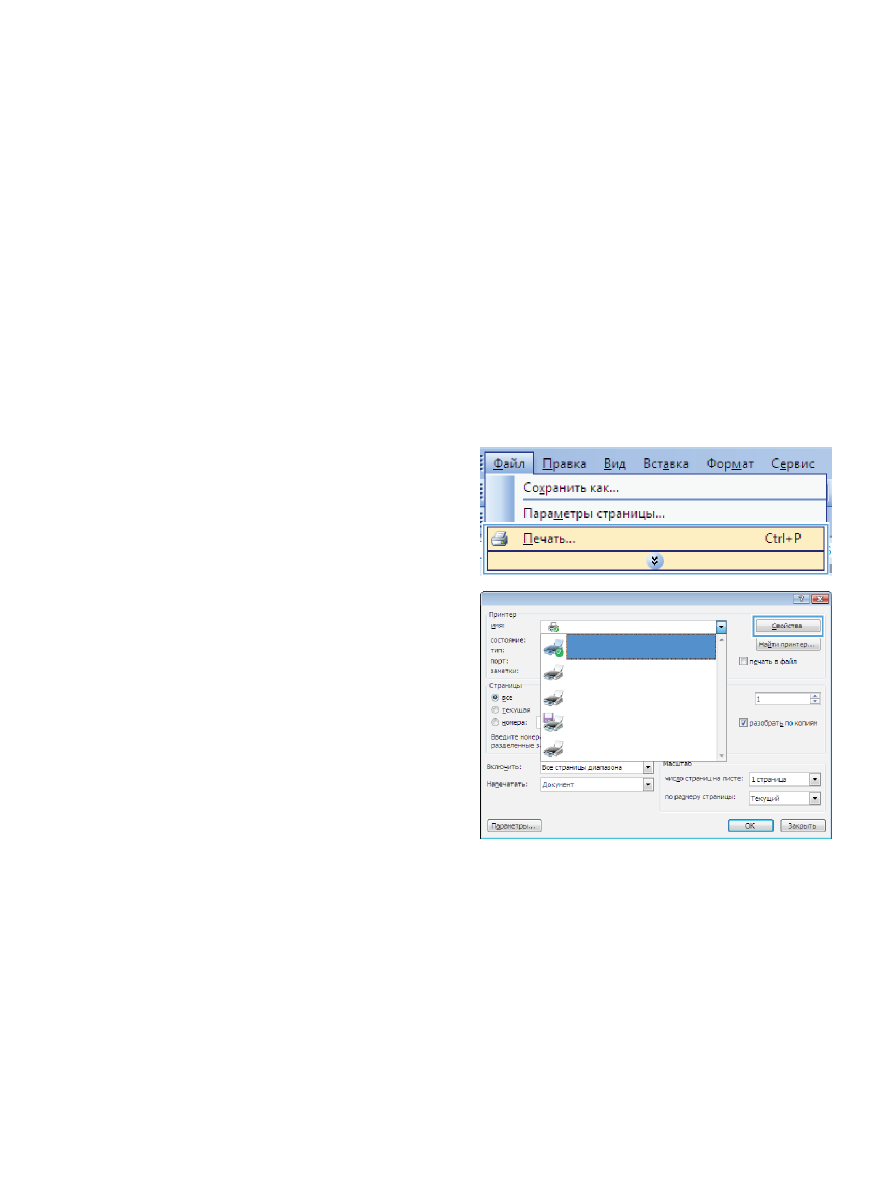
Создание буклета в Windows
1.
В меню Файл программного обеспечения
выберите Печать.
2.
Выберите устройство, а затем нажмите
кнопку Свойства или Настройки.
RUWW
Дополнительные задания на печать при использовании ОС Windows
117
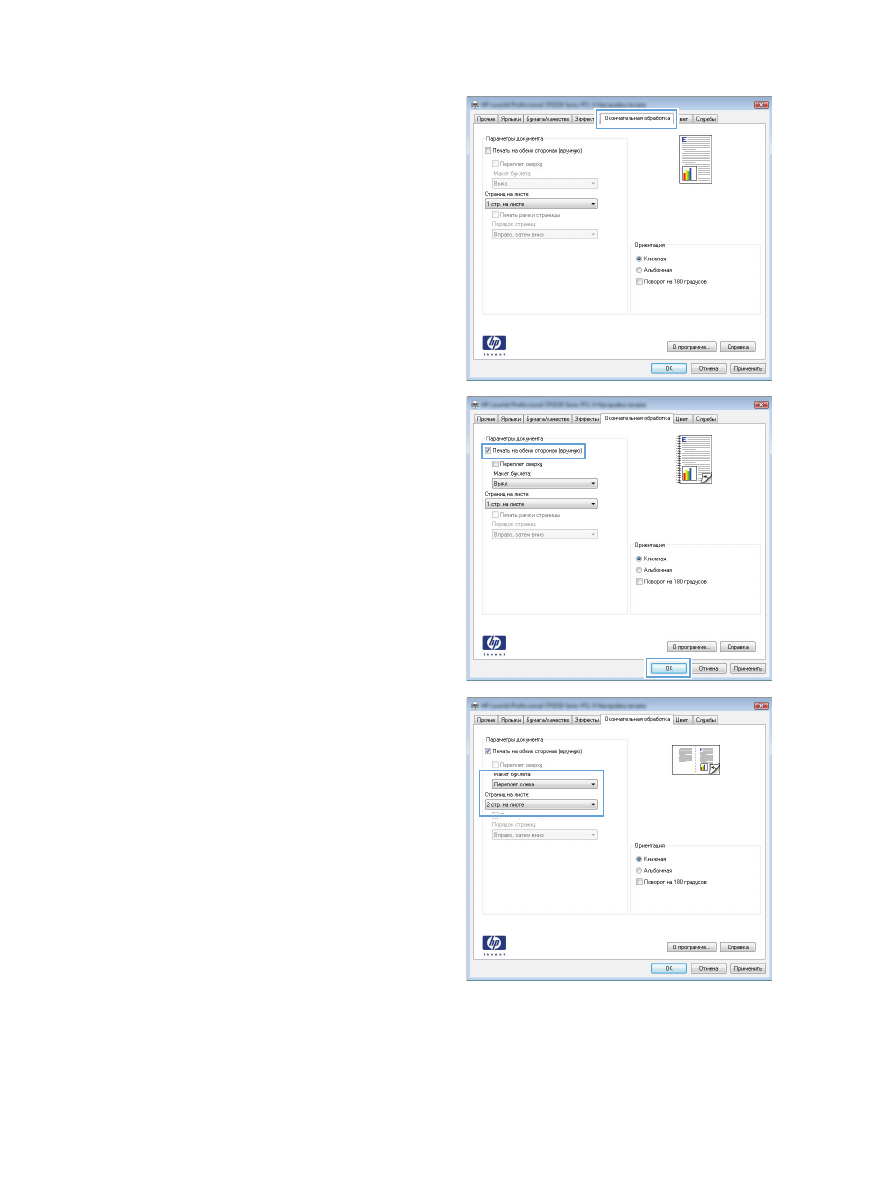
3.
Перейдите на вкладку Обработка.
4.
Установите флажок Печать на обеих
сторонах.
5.
В раскрывающемся списке Макет буклета
выберите параметр Переплет слева или
Переплет справа. Параметр Страниц на
листе автоматически сменится на 2 стр.
на листе.
118
Глава 8 Функции печати
RUWW
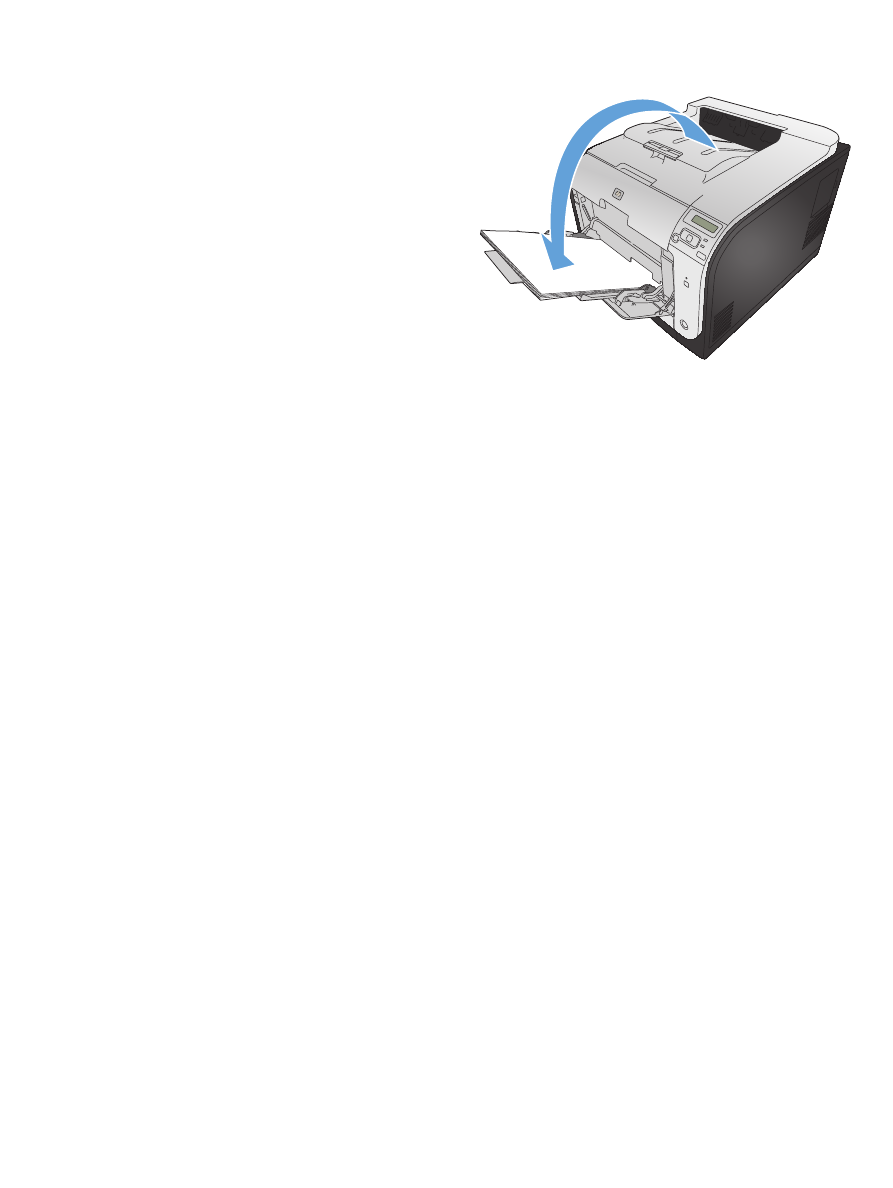
6.
Не
меняя ориентацию листов, извлеките
стопку
бумаги из выходного приемника и
вставьте
ее в подающий лоток 2 лицевой
стороной
вниз.
7.
На
панели управления нажмите кнопку
OK
,
чтобы
распечатать вторую сторону
задания
печати.
RUWW
Дополнительные
задания на печать при использовании ОС Windows
119
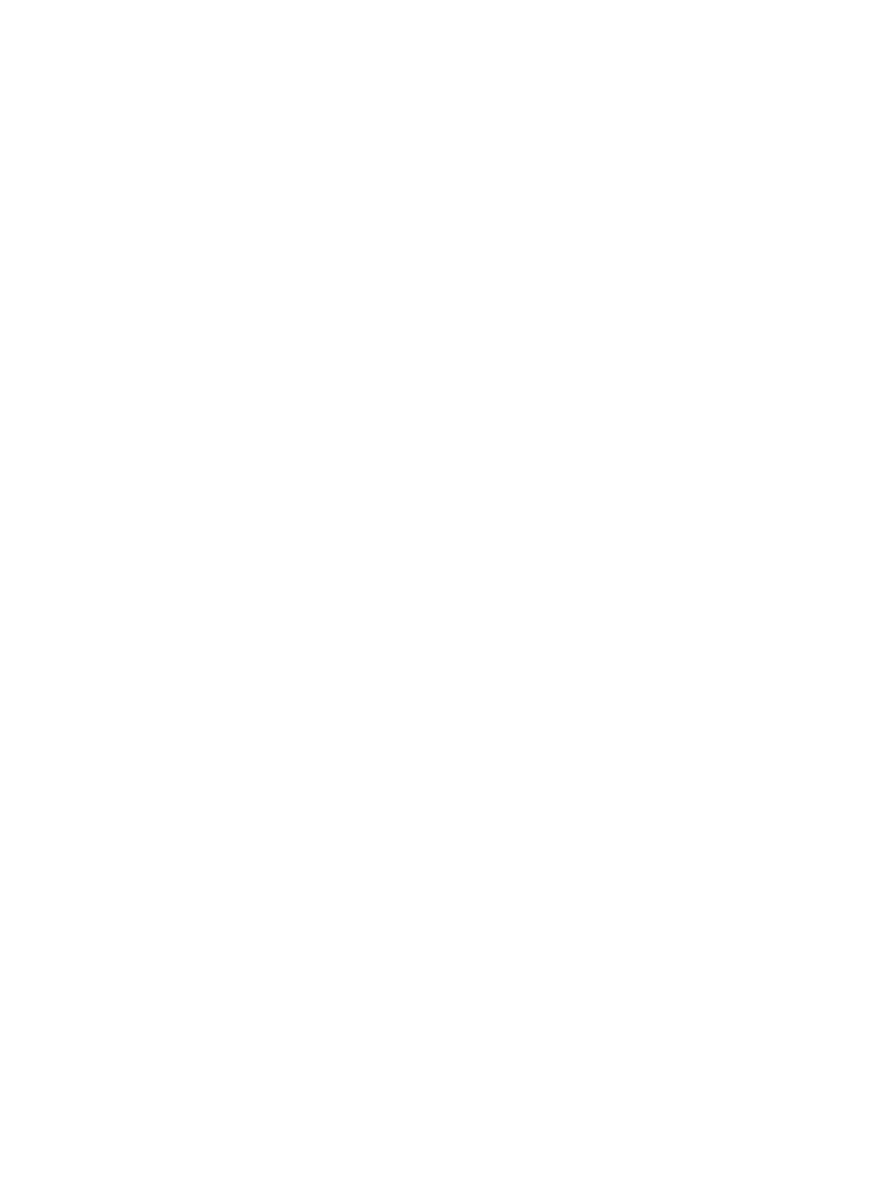
120
Глава 8 Функции печати
RUWW
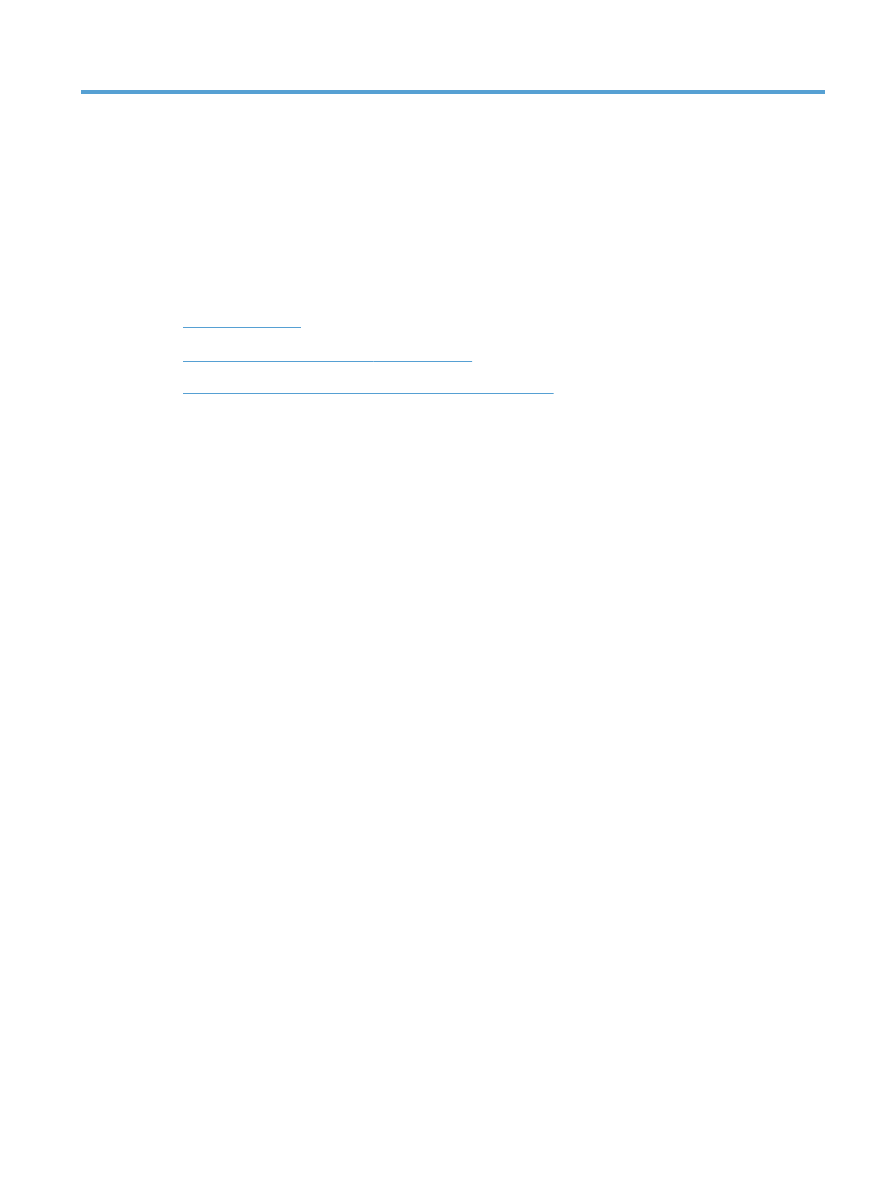
9